- 软件大小:4.3GB
- 软件语言:简体中文
- 软件类型:国产软件
- 软件类别:3D制作类
- 更新时间:2018-06-27
- 软件授权:免费版
- 官方网站://www.9553.com
- 运行环境:XP/Win7/Win8/Win10
- 标签:3dmax 3d制作
100MB/简体中文/7.5
Create Holes v1.3 For 3DS Max 2016 – 2021
27.1MB/简体中文/7.5
6.23GB/简体中文/7.5
6.08GB/简体中文/7.5
4.36MB/简体中文/7.5
3dmax是目前应用最为广泛的三维设计,3d渲染软件,无论是3d建模还是3d制作,在类似软件中都是无可比拟的,无论是室内渲染还是室外渲染,他的渲染效果都是非常不错的,如果你喜欢这款软件,那就快来下载使用吧!

1第一 步:打开安装程序
首先下载3dsmax2018简体中文版64位的,64位不能在32位系统上安装,下载之后解压,2018的安装包是包含注册机的,找到安装程序setup。
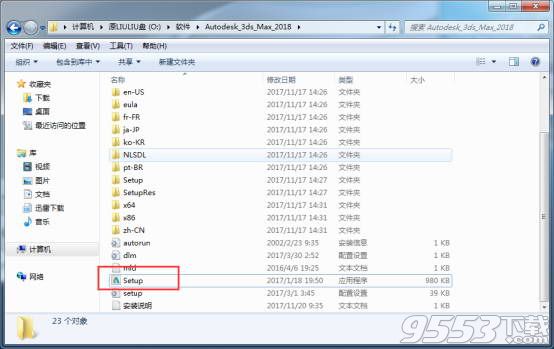
2第二 步:点击安装。
点击打开3dsmax安装程序开始安装。
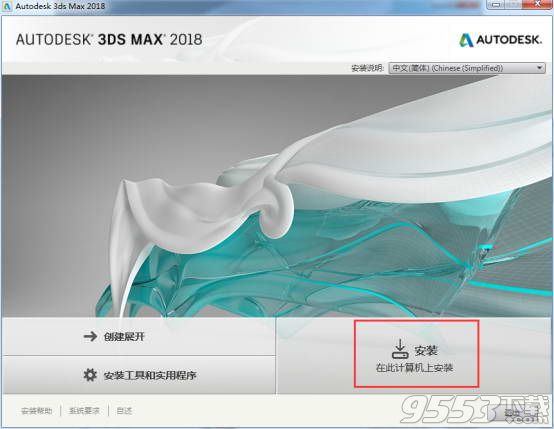
3第三 步:点击我接受,下一步。
阅读3dsmax2018的许可服务协议,点击我接受,下一步。
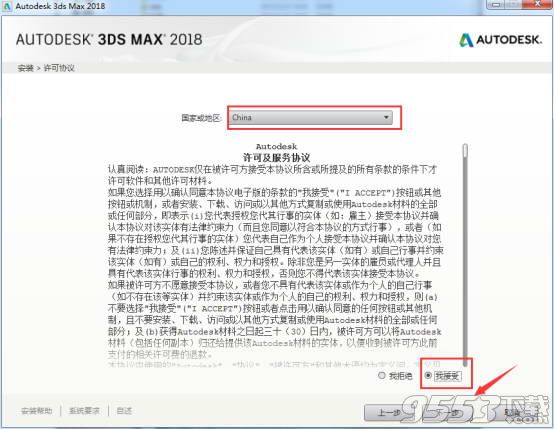
4第四步:选择安装路径。
选择3dsmax2018的安装路径,磁盘空间不足的话会导致安装失败,点击安装。
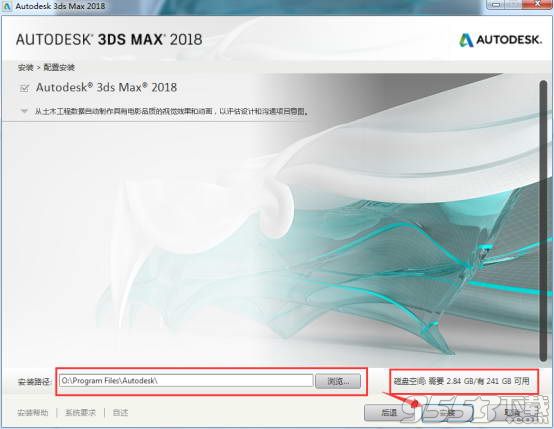
5第五步:安装中。
3dsmax2018正在安装当中,等待几分钟就可以安装完成了。

6第六步:安装完成点击立即启动。
3dsmax2018安装完成之后,点击立即启动。
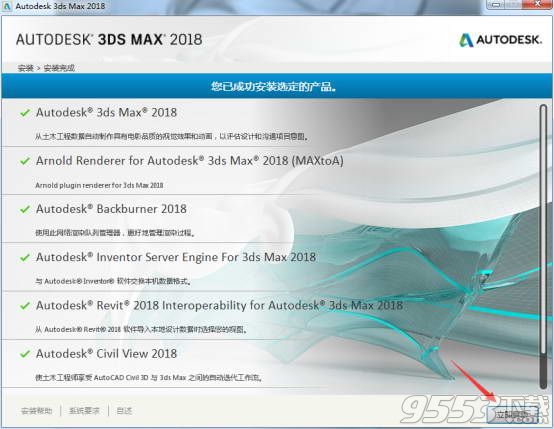
7第七步:点击enter a serial number。
启动3dsmax2018之后会弹出一个英文界面,点击enter a serial number(输入序列号)选项。
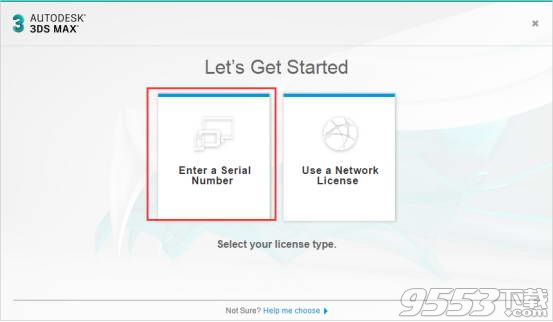
8第八步:点击我同意。
用户隐私政策协议,点击我同意。
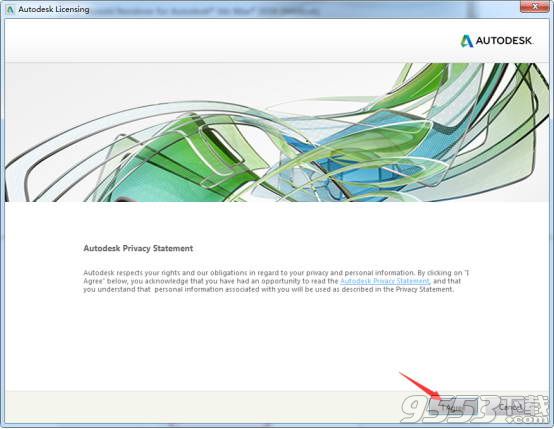
9第九步:点击激活。
点击激活按钮。
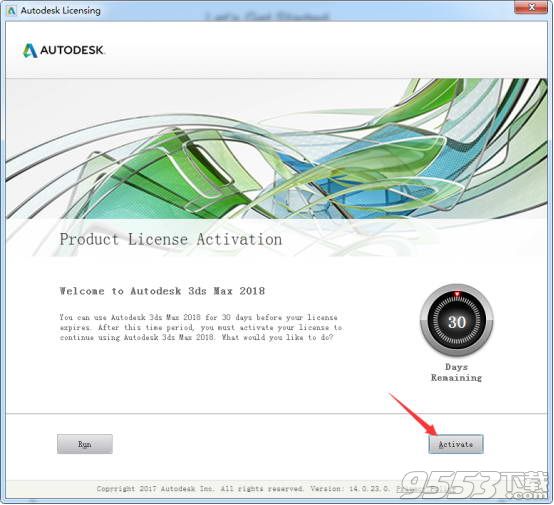
10第十 步:输入序列号。
输入序列号066-66666666,密钥128J1
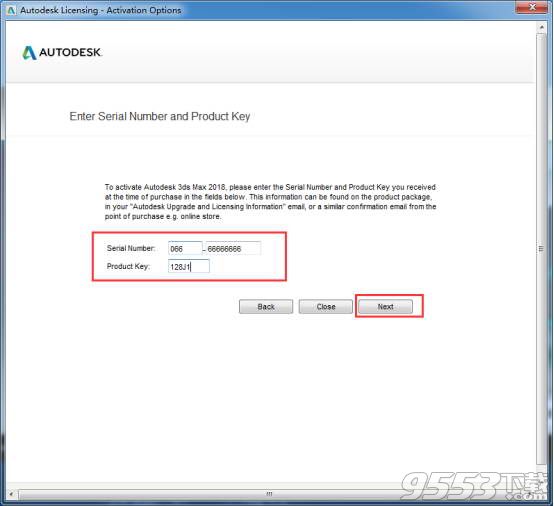
11第一十一步:点击close关闭
这个时候就会提示3dsmax2018产品序列号和密钥重复或者以被使用过,这个都是小场面,点击close关闭就行,不需要拔网线。
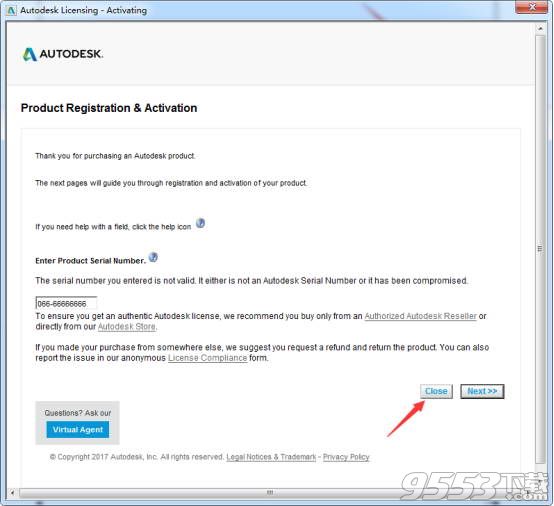
12第一十二步:点击激活
关闭之后又会跳出提示是否激活,再点击激活即可
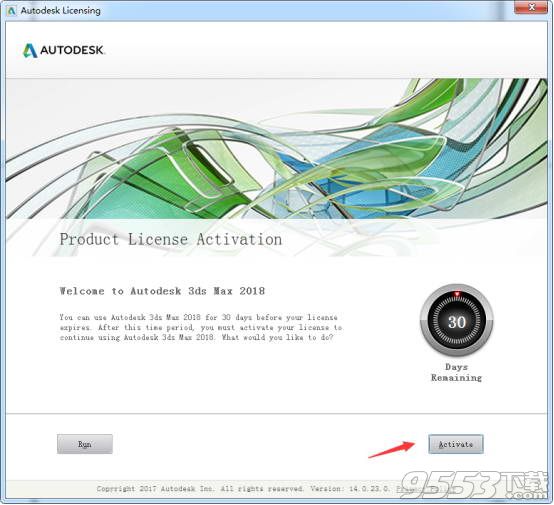
13第一十三步:输入序列号密钥。
这个时候我们再输入序列号066-66666666,密钥128J1,再单击next。
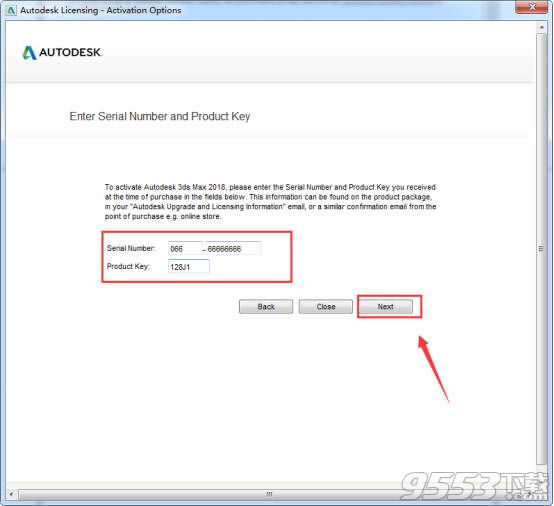
14第一十四步:选择第二个选项。
最后跳出激活界面,点击第二个选项 我拥有激活码选项
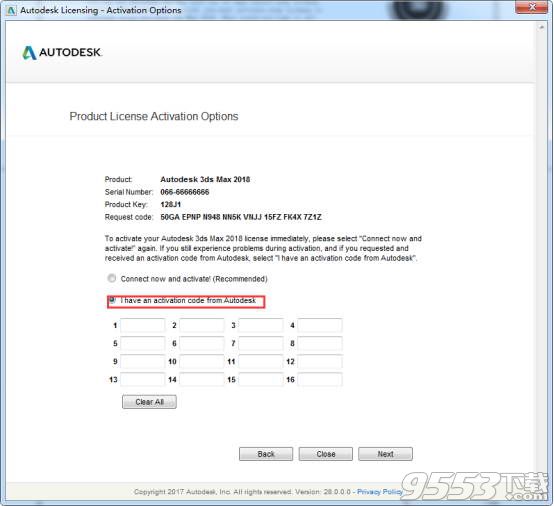
15第一十五步:找到注册机。
找到3dsmax2018的注册机,一般3dsmax的安装包都带注册机的
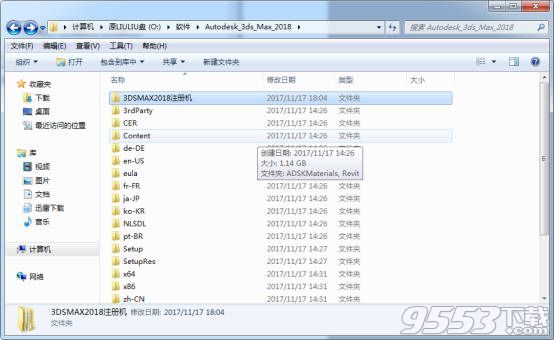
16第一十六步:打开注册机。
打开注册机之后我们开始激活,第一步我们先分配路径(patch),再点击确定。第二步把激活码粘贴到注册机的第一行,第三步点击生成激活码,第四步把激活码粘贴进去,第五步点击next按钮。
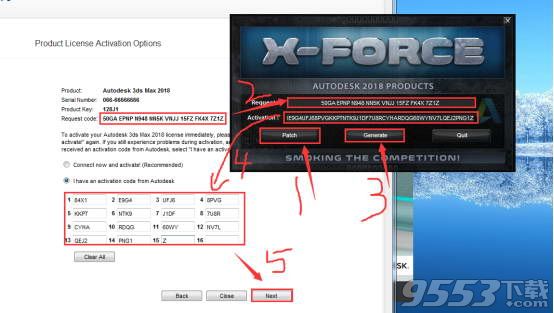
17第一十七步:激活完成。
激活成功就会弹出这个页面,点击确定就行。
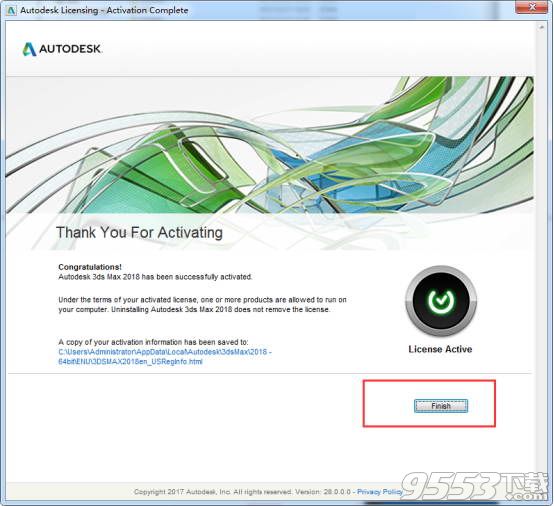
18第一十八步:设置中文版。
设置3dsmax2018中文,3dsmax2018貌似有多了一种语言了,不过还是一样找到Autodesk文件夹里面的3dsmax2018的语言文件夹,找到中文版文件双击就可以了。
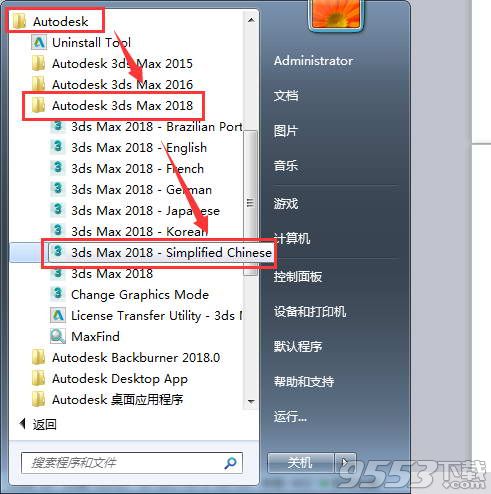
19第一十九步:3dmax2018软件界面。
3dsmax2018简体中文版的界面比其他版本的3dsmax都要高级一点,而且感觉打开的时候卡卡的了,配置可能要求更高了,不过界面很吸引人哦。
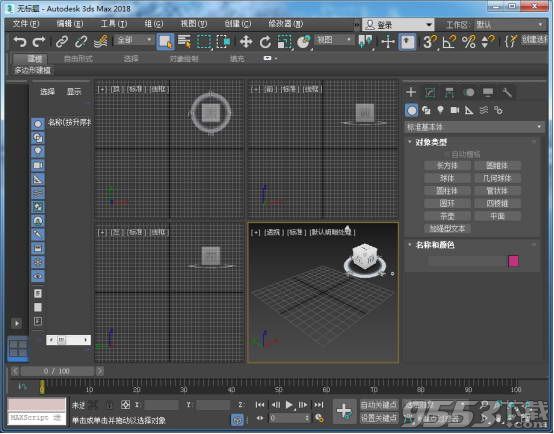
我们使用3dmax做完模型之后,需要使用vray渲染器渲染成最终的效果图,还需要将其导出jpg或者png格式的图片,这个时候需像素要尽可能的大,才能便于我们使用,这里我以3dmax2012为例,使用的V-Ray Adv 2.10.01为大家演示一下如何渲染高清大图
1.打开3dmax2012,按快捷键F10或者点击如图所示图标,进入渲染设置面板
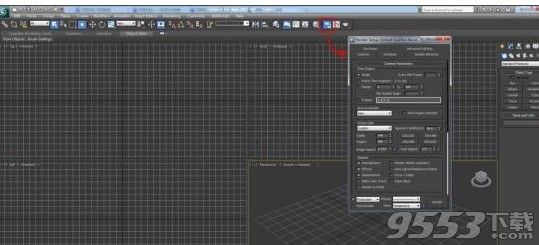
2.在设置面板里面,选择基本项(英文是common),拉倒最下面,有个指定渲染器(英文是Assign Renderer),点击下面的第一个省略号,在弹出的窗口里面选择V-Ray Adv 2.10.01
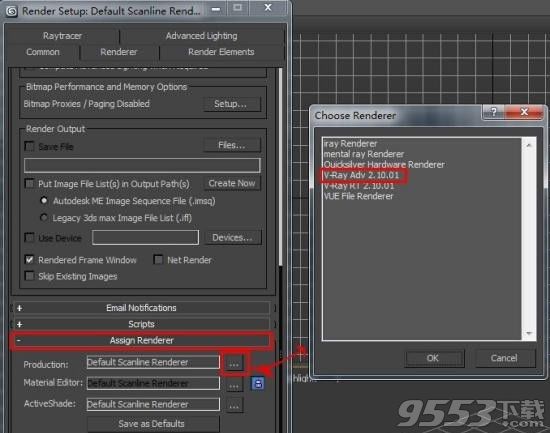
3.选择了渲染器之后就需要设置渲染高清大图的出图参数了,根据自己的需求设置图片的长和宽的像素,这里建议适中即可
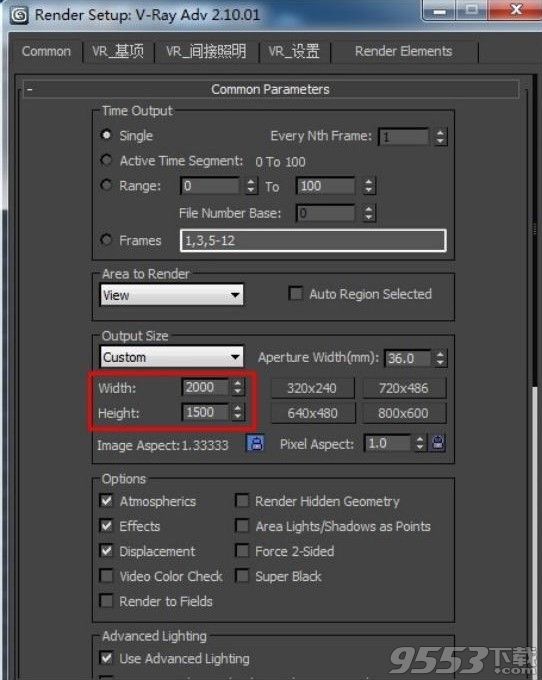
4.后面的是一些细节的设置,VR基项里面需要三个卷展栏,图片上已经标出了数字步骤,直接线框里面的内容填写就可以了

5.这里设置VR简介照明,也是需要设置三个卷展栏,注意灯光缓存里面的细分最好不要太高,一般1300-1600就很合适了
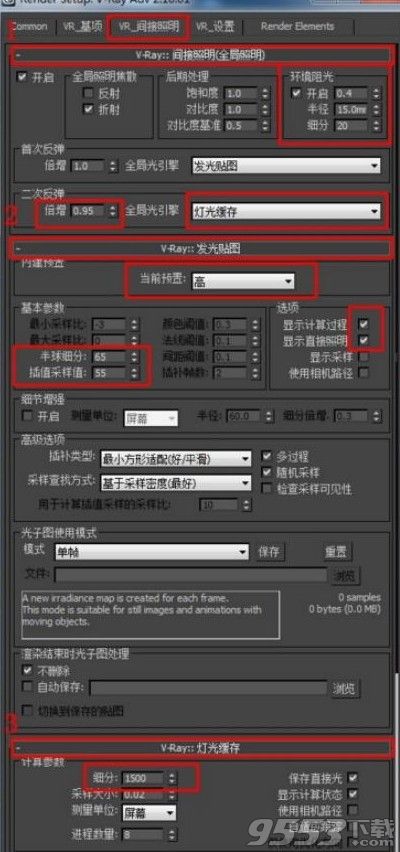
6.在VR设置里面,需要设置两个卷展栏的设置,
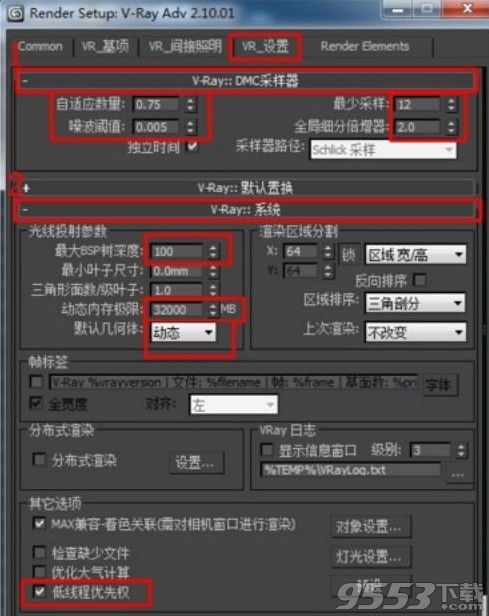
第一种:软件本身的设置
按快捷键F10,进入渲染器里面在System(系统)里找到Default geometry(默认几何体),选择上Dynamic(动态)。双核的电脑,你可以继续在VRAY系统面板里找到Dynamic memory limit(动态内存极限)把默认的400MB改成3300。这样可以最快的渲染了。
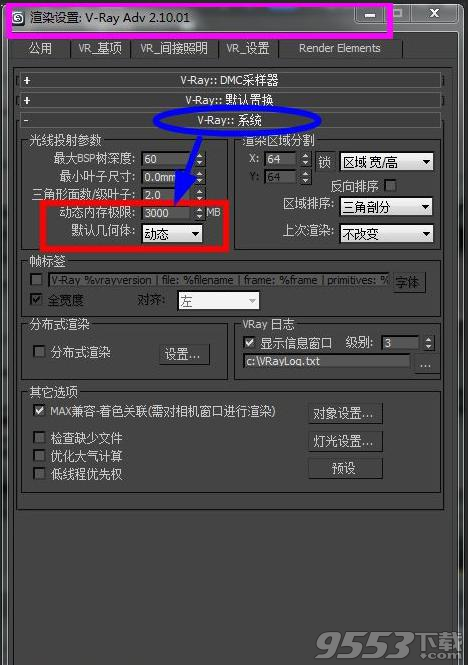
方法二:电脑硬件的设置
如果你的电脑是:XP系统
请做以下设置:
其实跳出的原因是使用的系统资源超过了windows系统默认资源(1.8G)的原因 .通常是吧系统资源上线调到3G 就可以解决问题,32位的WINDOES系统最大支持内存量是4GB,其中分配方式是2GB分给应用程序,2GB系统程序。在渲染的时候,如果内存使用量超过2GB,那就出现楼主所说的问题,上诉方法可以将3GB分给应用程序。
右击 我的电脑——高级——启动和故障恢复(设置)——编辑。经过以上操作会看到如下文字:
timeout=5
default=multi(0)disk(0)rdisk(0)partition(1)WINDOWS
[operating systems]
multi(0)disk(0)rdisk(0)partition(1)WINDOWS="Microsoft Windows XP Professional" /noexecute=optin /fastdetect
只要在后面输入 /PAE /3GB 就ok了
如果你的电脑是【XIN7.VISTA.WIN8系统设置】
请做以下设置:
原理和xp一样,只是修改的方法不同:
win7用户注意,修改前请首先先解除win7特殊保护机制:在C:WINDOWSsystem32目录下找到cmd.exe文件,右键“以管理员身份运行”即可,
接下来开始修改:点击“开始”--在“运行”中---输入CMD后回车。会弹出一个DOS输入框,在DOS提示符下输入BCDEDIT/SET PAE ForceEnable后回车,最后输入bcdedit/set IncreaseUserVa 3072后回车。就OK了
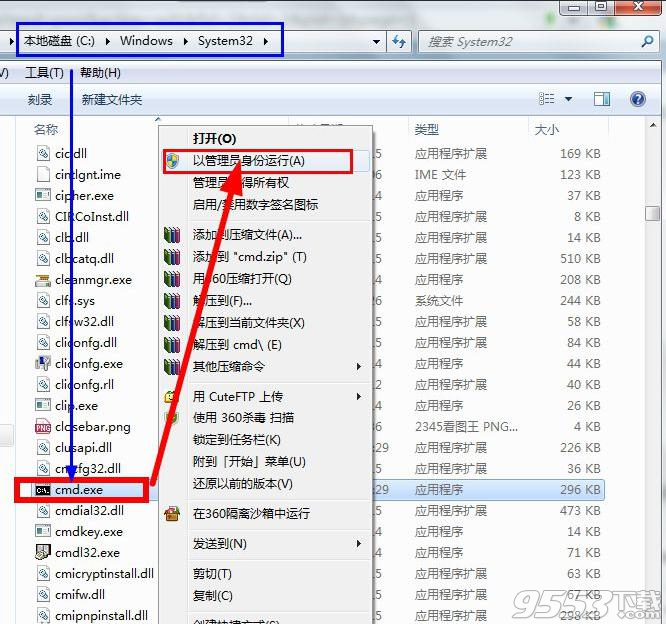
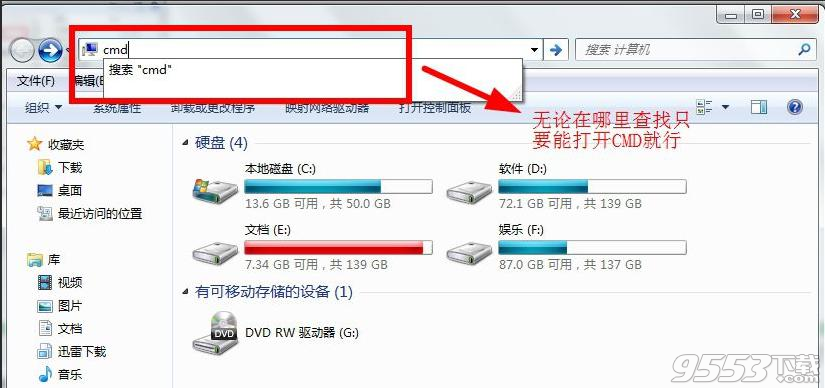
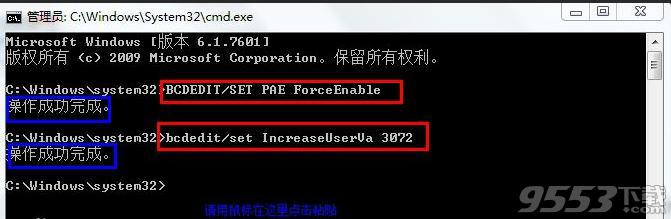
1、视图导航增加兴趣点。
2、视口缩放可以无限缩放。
3、增加点和边缘的局部坐标系统。
4、镜像工具增加几何体模式。
5、UV编辑可通过材质ID和光滑组展平。
6、曲线编辑器和缓冲曲线加入很多新工具。
7、加入偏移控制器
8、摄影机序列
9、物理材质
10、节点材质编辑器可以在材质编辑器取样本球。
11、增加艺术渲染器。
12、Mental ray渲染器可单独选择安装。